Введение
Увидели маленький, загадочный порт на вашем ноутбуке Razer и не знаете, для чего он? Вы не одиноки. Многие пользователи интересуются функциональностью и возможностями этого порта. Это руководство нацелено на разъяснение небольшого порта на вашем ноутбуке Razer, предоставляя вам информацию о его использовании, распространённых проблемах, с которыми вы можете столкнуться, и лучших аксессуарах для оптимизации вашей установки. Давайте начнем.

Идентификация маленького порта на вашем ноутбуке Razer
Первый шаг к пониманию маленького порта на вашем ноутбуке Razer — это его идентификация. Обычно он расположен по бокам вашего ноутбука, компактен и овальной формы, что отличает его от больших, более традиционных портов, таких как USB-A или HDMI.
При внимательном осмотре порта вы можете заметить маленькую иконку молнии рядом с ним. Этот символ обычно обозначает высокоскоростной порт Thunderbolt, часто интегрированный с портом USB-C. Ноутбуки Razer, известные своим стильным дизайном и высокой производительностью, обычно включают эти продвинутые порты, предлагая множество функций.
Понимание портов USB-C и Thunderbolt 3
Распознание внешнего вида маленького порта — это хороший старт, но для понимания его возможностей необходимы подробности о USB-C и Thunderbolt 3.
Обзор USB-C
USB-C или Universal Serial Bus Type-C — это стандартизованный порт, распространённый на современных устройствах, включая ноутбуки, смартфоны и планшеты. Он поддерживает широкий спектр функций, таких как передача данных, зарядка и вывод видео. Одним из ключевых преимуществ USB-C является его обратимая конструкция, что означает, что вы можете подключить его любой стороной.
Обзор Thunderbolt 3
Порты Thunderbolt 3 выглядят идентично USB-C, но обладают более высокой производительностью. Разработанный компанией Intel, Thunderbolt 3 предлагает значительные улучшения, такие как более высокая скорость передачи данных, улучшенная поддержка дисплеев и расширенные возможности цепного подключения (подключение нескольких устройств).
Ключевые различия между USB-C и Thunderbolt 3
Хотя порты USB-C и Thunderbolt 3 выглядят одинаково, их функциональные возможности отличаются:
1. Скорость: Thunderbolt 3 поддерживает скорость передачи данных до 40 Гбит/с, тогда как USB-C обычно достигает 10 Гбит/с.
2. Поддержка дисплеев: Thunderbolt 3 может работать с двумя 4K дисплеями или одним 5K дисплеем, превосходя USB-C.
3. Совместимость устройств: Thunderbolt 3 поддерживает более разнообразные и требовательные к питанию устройства по сравнению с USB-C.
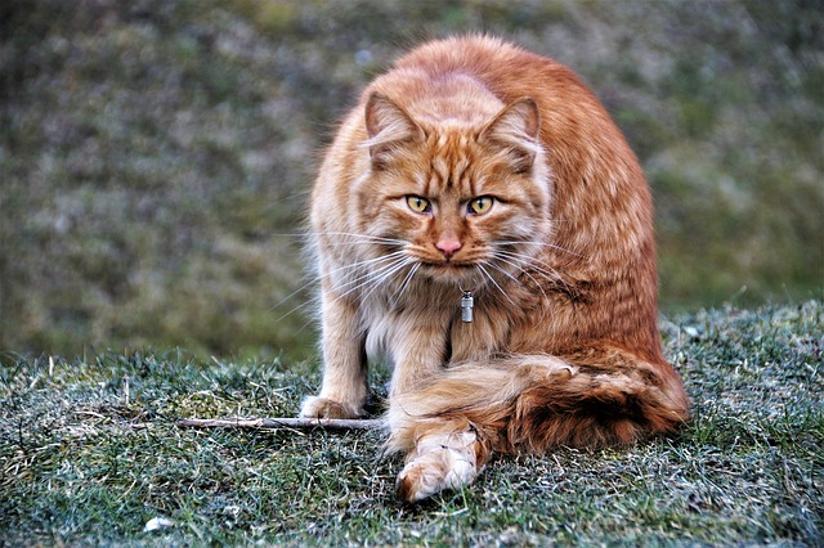
Функциональность и применение маленького порта
Знание различий полезно, но как это переводится на повседневное использование? Давайте рассмотрим некоторые практические применения.
Возможности зарядки
Маленький порт вашего ноутбука Razer может работать как интерфейс для зарядки. USB-C/Thunderbolt 3 поддерживает передачу питания, что означает, что вы можете заряжать свой ноутбук или другие устройства, такие как смартфоны, используя тот же порт и совместимое зарядное устройство.
Передача данных и скорость
Благодаря передовым технологиям, передача больших файлов не представляет сложности. Скорость Thunderbolt 3 (до 40 Гбит/с) позволяет быстро передавать данные. Независимо от того, переносите ли вы видеофайлы высокого разрешения или обширные базы данных, этот порт значительно сокращает время ожидания.
Подключение к внешним дисплеям
Еще одна мощная функция — возможность подключения к внешним дисплеям. С помощью совместимого адаптера вы можете подключить свой ноутбук Razer к нескольким мониторам, улучшая вашу продуктивность или игровой опыт. Thunderbolt 3 поддерживает до двух 4K дисплеев, что делает его идеальным для видеомонтажа, графического дизайна и насыщенного игрового процесса.
Подключение периферийных устройств
Этот универсальный порт также поддерживает различные периферийные устройства. От внешних жестких дисков и графических адаптеров до док-станций, подключение разных устройств расширяет функциональность вашего ноутбука. Эта гибкость особенно полезна для профессионалов, которым нужны мощные, многоустройственные установки.
Распространённые проблемы и их устранение
Несмотря на свою надежность, маленький порт вашего ноутбука Razer может время от времени сталкиваться с проблемами. Вот как с ними справиться.
Проблемы с подключением
Иногда могут возникать проблемы с подключением этого порта. Это может включать в себя нераспознавание устройств или прерывистое подключение.
Шаги по разрешению проблем
- Проверка совместимости: Убедитесь, что ваши устройства и кабели совместимы с USB-C или Thunderbolt 3.
- Обновления прошивки: Регулярно обновляйте прошивку и драйверы вашего ноутбука.
- Перезагрузка устройств: Простая перезагрузка часто может решить проблемы с подключением.
- Попробуйте другой кабель: Кабели могут изнашиваться; попробуйте другой, высококачественный кабель, чтобы исключить эту проблему.
Когда обратиться за профессиональной помощью
Если предыдущие шаги не решают проблему, возможно, пора обратиться в поддержку Razer или к профессиональному технику. Постоянные проблемы могут указывать на аппаратные сбои, требующие экспертного вмешательства.
Рекомендуемые аксессуары
Для максимального использования возможностей маленького порта часто требуются правильные аксессуары. Вот некоторые рекомендации для оптимизации работы с вашим ноутбуком Razer.
Идеальные адаптеры и кабели
Ищите высококачественные, сертифицированные адаптеры USB-C и Thunderbolt 3 для обеспечения совместимости и производительности. Бренды, такие как Anker и Belkin, часто являются надежными выборами.
Док-станции и концентраторы
Док-станции и концентраторы значительно расширяют ваши возможности подключения. Выбирайте док-станцию, поддерживающую множество USB-портов, HDMI, Ethernet и считыватели карт SD, чтобы создать упорядоченное рабочее место.
Оптимизация рабочего пространства
Использование правильных аксессуаров может превратить ваш ноутбук в производительную мощь. Регулярно очищайте и организовывайте рабочее место, чтобы снизить захламленность и повысить эффективность.
Заключение
Понимание маленького порта на вашем ноутбуке Razer может раскрыть множество функций, от быстрой передачи данных и высокочетких дисплеев до быстрой зарядки и универсального подключения периферийных устройств. Определив порт, распознав его возможности и устранив общие проблемы, вы сможете максимально использовать потенциал вашего ноутбука. В сочетании с правильными аксессуарами, вы превратите ваш ноутбук Razer в универсальную машину, отвечающую как профессиональным, так и личным требованиям.
Часто задаваемые вопросы
Какие устройства совместимы с маленьким портом на моем ноутбуке Razer?
Такие устройства, как внешние жесткие диски, мониторы, док-станции, смартфоны и другие периферийные устройства, использующие USB-C или Thunderbolt 3, совместимы.
Могу ли я использовать маленький порт для игровых периферийных устройств?
Абсолютно. Порт поддерживает высокоскоростную передачу данных, обеспечивая минимальную задержку для игровых периферийных устройств, таких как внешние графические процессоры, клавиатуры и мыши.
Как отличить порты USB-C от Thunderbolt 3?
Ищите значок молнии рядом с портом. Этот значок обычно представляет собой порт Thunderbolt 3, тогда как обычный порт без значка обычно является USB-C.
